Prohlížeč událostí Windows 10: Jednoduchý průvodce
Microsoft Windows 10 Hrdina / / May 18, 2021

Poslední aktualizace dne

Prohlížeč událostí Windows 10 je první místo, kde byste měli hledat zprávy, chyby a varování o vašem systému, jeho zabezpečení a aplikacích v něm spuštěných. Když se ve vašem systému začnou zhoršovat, je to vynikající první místo, kde můžete zjistit stopy ohledně příčiny.
Mějte však na paměti, že v Prohlížeči událostí Windows se téměř vždy zobrazí varování nebo chyby. To je normální i na dokonale fungujícím počítači. Většinu varování a chyb můžete ignorovat, ujistěte se, že víte, co hledat.
Tato příručka vám pomůže pochopit, jak používat Prohlížeč událostí Windows 10 k řešení problémů ve vašem systému a k rychlému nalezení jejich příčiny.
Spuštění Prohlížeče událostí Windows 10
Prohlížeč událostí je určen k použití jako nástroj pro řešení problémů, když máte konkrétní problém. Například pokud aplikace neustále selhává nebo pokud se nemůžete připojit k internetu. Prohlížeč událostí vám může ukázat problémy se zabezpečením, systémem nebo aplikací, které mohou tento problém způsobovat.
Otevření Prohlížeče událostí ve Windows 10:
1. Klepněte pravým tlačítkem na Start a vyberte Prohlížeč událostí. Tím se otevře nástroj Prohlížeč událostí.
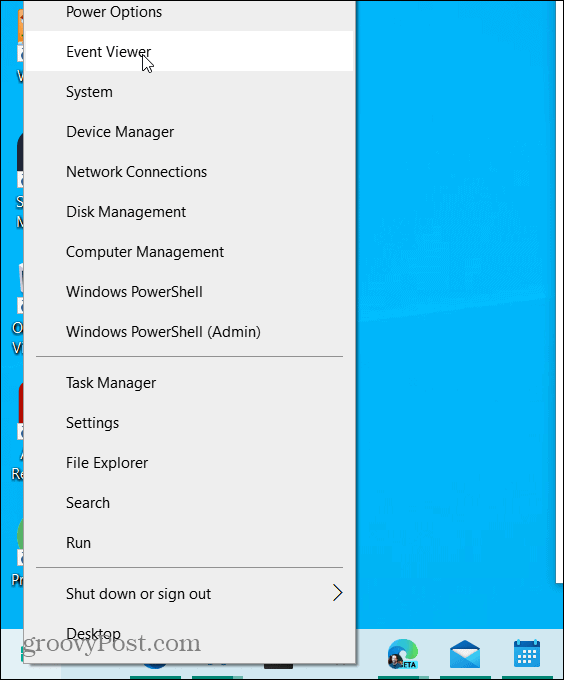
2. V levém navigačním podokně vyberte Vlastní zobrazení a poté vyberte Administrativní události.
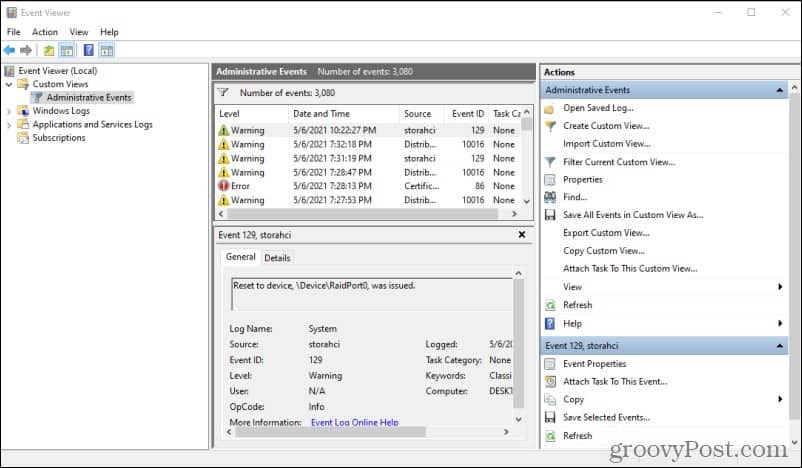
Všimnete si dlouhého seznamu zpráv, z nichž mnohé jsou varování a chyby. Toho se nemusíte bát. I systémy, které nemají vůbec žádné problémy, budou v tomto protokolu zobrazovat chyby.
Protokol událostí správce je výchozí filtr protokolu, který zobrazuje celkový seznam událostí pro všechny tři kategorie - Systém, Zabezpečení a Aplikace.
Události aplikace Windows
Výběrem můžete zobrazit pouze události pro každý z těchto jednotlivých protokolů Protokoly systému Windows v levém navigačním podokně. Poté vyberte Aplikace.
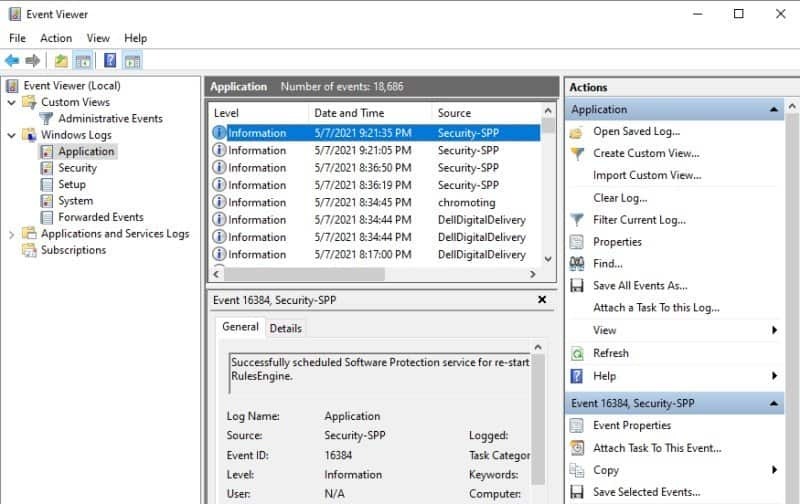
Tyto protokoly vám zobrazí informace, varování a chyby pro všechny aplikace spuštěné ve vašem systému. Vzhledem k tomu, že tyto aplikace zřídka obsahují mnoho závažných chyb, pokud nejde o skutečný problém, je to vynikající protokol pro řešení konkrétních problémů s aplikacemi.
Chyby v tomto seznamu jsou obvykle mnohem smysluplnější než ostatní protokoly. Například pokud máte problémy s produkty Office ve vašem systému, může být užitečné procházet tento seznam a hledat konkrétní chyby související s Office.
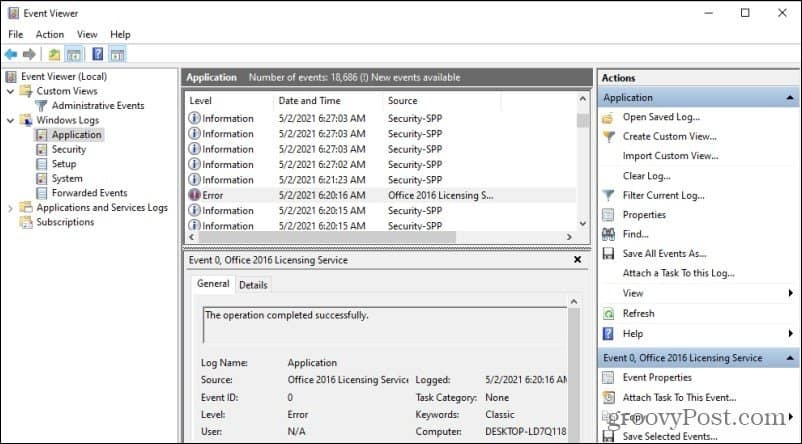
V tomto příkladu můžete vidět chybu licencování Office 2016 dne 2. 2. 2021. The Všeobecné Na kartě níže je uveden konkrétní zdroj chyby aplikace, datum, kdy k chybě došlo a byla zaznamenána, a další.
Chcete-li zobrazit konkrétnější informace, vyberte ikonu Detaily záložka.
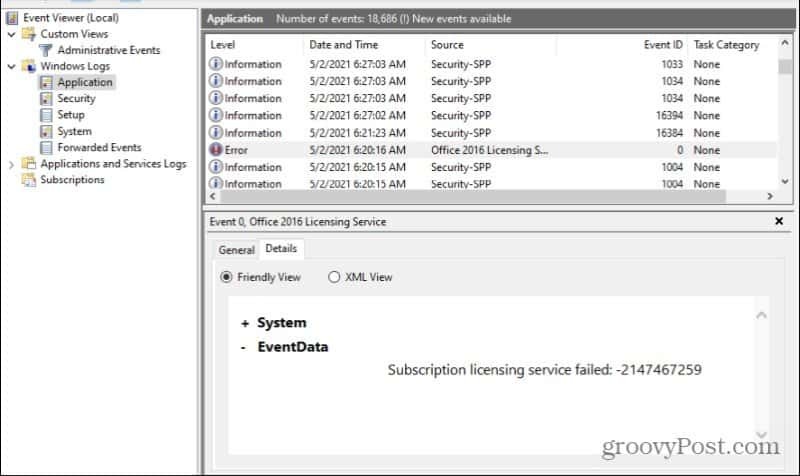
Ujisti se Přátelský pohled je vybrána. Sekce EventData details by vám měla poskytnout konkrétní chybu spolu s kódem chyby. Chybový kód můžete obvykle vyhledat na Googlu a najít konkrétní řešení na různých fórech souvisejících se systémem Windows online.
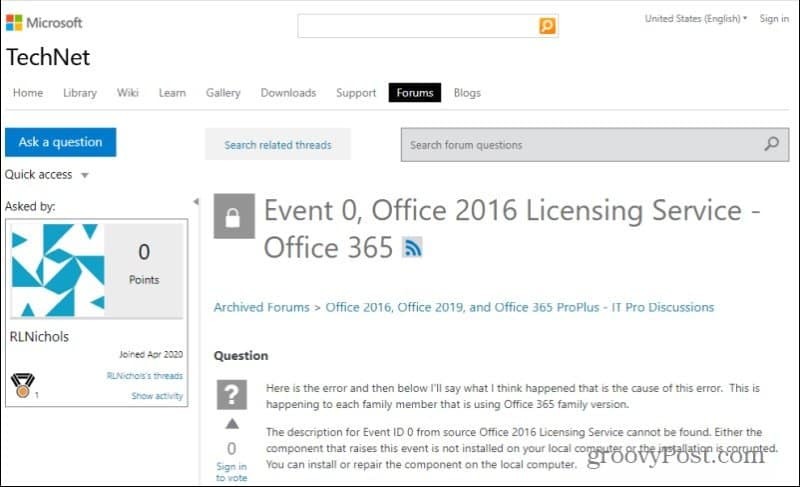
Proto je protokol chyb systému Windows skvělým místem, kde začít, kdykoli řešíte problémy s aplikacemi nebo systémem.
Události zabezpečení systému Windows
Protokol událostí zabezpečení systému Windows vám ukáže všechny systémové události související se zabezpečením vašeho počítače. Obvykle se jedná o pokusy o přihlášení nebo žádosti o přístup k různým systémovým prostředkům, jako je přístup k síti a další. Tady toho moc neuvidíte, dokud nepovolíte protokolování zabezpečení.
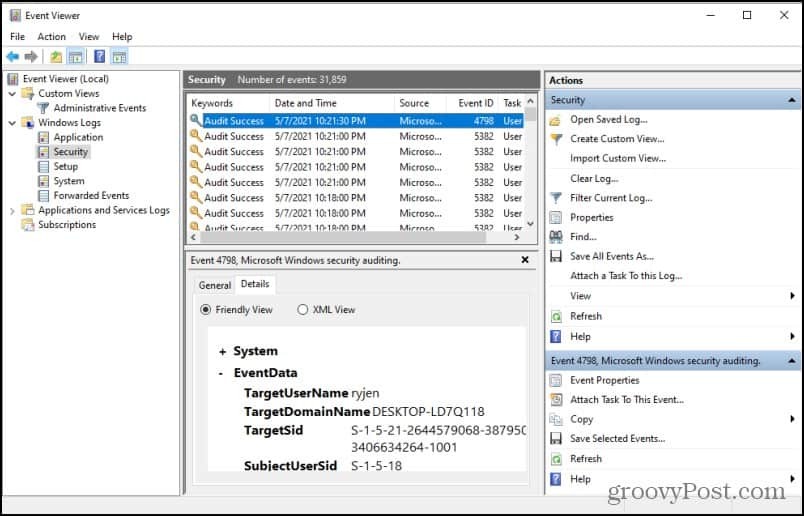
V podnikových sítích zde pravděpodobně uvidíte spoustu varování nebo chyb kvůli mnohem vyššímu stupni síťového provozu, než jaký vidí počítač v domácí síti.
Události systému Windows
Pokud vyberete Systém z levé navigační nabídky uvidíte poslední kategorii protokolů událostí systému Windows. Systémové události jsou oznámení z Systém Windows o součástech, jako jsou ovladače, systémové procesy a další. Zde bude uvedena většina závažnějších chyb.
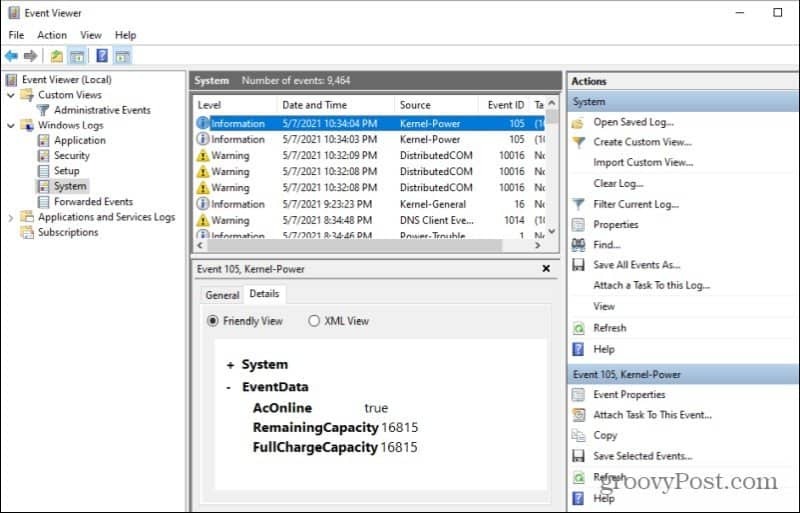
Nemusíte se s nimi příliš starat, protože většina z těchto chyb se o sebe postará. Systém Windows má integrované procesy, které reagují na většinu problémů a problémů a opravují je další součásti systému. Například většina ovladačů se automaticky aktualizuje nebo následná služba Windows Update vyřeší mnoho chyb.
Pokud však máte závažné problémy se systémem, jako je chyba BSOD nebo chyba černé obrazovky, Systémový protokol může být skvělým způsobem, jak najít chybové kódy, které vám mohou pomoci problém vyřešit.
Další funkce protokolu událostí systému Windows
Kromě procházení seznamem informačních, varovných a chybových zpráv v protokolu o problémech můžete použít i další funkce nástroje Protokol událostí, které to mnohem usnadňují.
Například pokud vyberete Vytvořit vlastní zobrazení v části Akce vpravo se zobrazí okno, které vám umožní přizpůsobit zobrazení protokolu.
Můžete se rozhodnout filtrovat podle konkrétních typů na úrovni událostí (jako je kritický, chybový nebo varovný) a s více protokoly událostí, jako jsou „Aplikace“ a „Systém“.
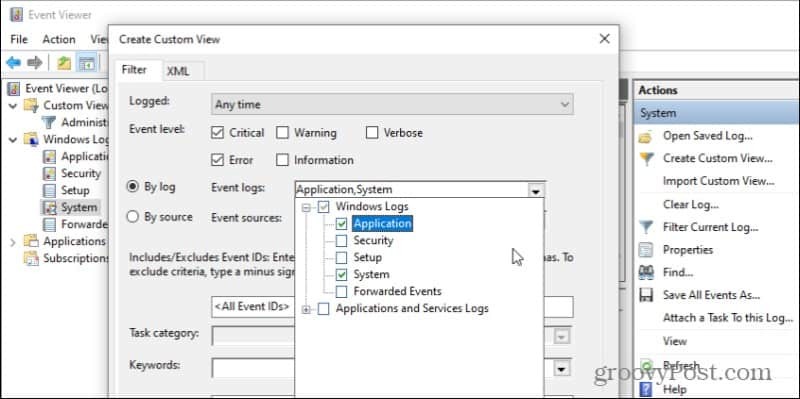
Dále v tomto formuláři můžete přidat další filtry, jako jsou klíčová slova, uživatelská jména nebo počítače (pokud sledujete jiné počítače v síti).
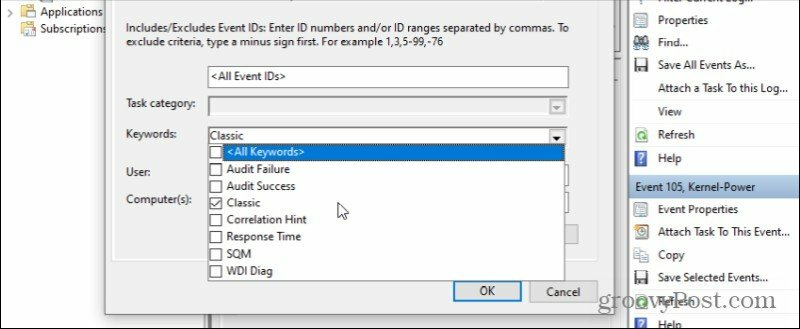
Také nemusíte filtrovat podle celého typu protokolu událostí, ale také podle konkrétních zdrojů. Můžete si vybrat z libovolného počtu procesů a aplikací systému Windows. Vaše vlastní zobrazení bude obsahovat pouze události související s nimi a nic jiného.
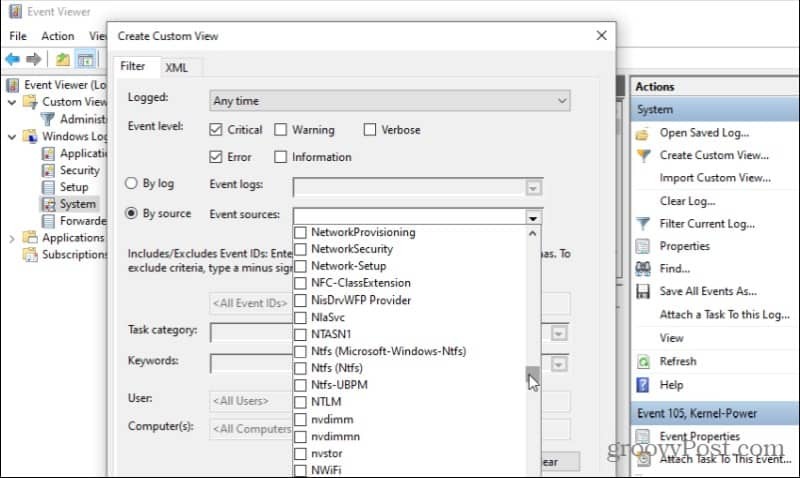
Kromě vytvoření vlastního protokolu událostí můžete také vyhledat kterýkoli z vybraných protokolů událostí výběrem Nalézt na pravém panelu Akce.
Zobrazí se malé vyhledávací okno, které můžete použít k prohledání kteréhokoli z polí v podokně seznamu protokolu událostí. Kdykoli vyberete Najdi další, přejde na další událost v seznamu odpovídající tomuto vyhledávání.
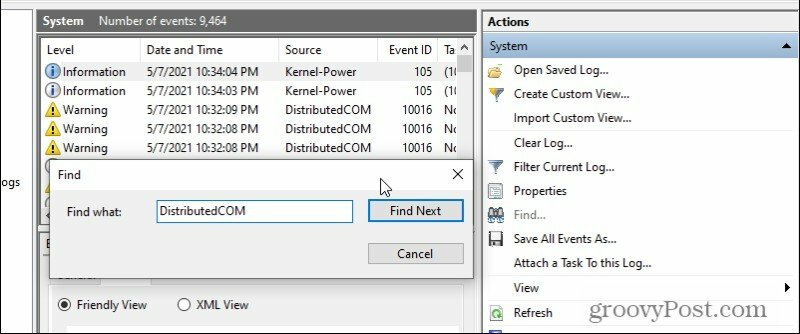
To je zvláště užitečné, když je v protokolu mnoho tisíc událostí. Procházení všemi z nich by trvalo značný čas, takže použití nástroje Najít může velmi pomoci.
Můžete také řadit protokol událostí podle libovolného pole výběrem pole. Seřadí toto pole v abecedním pořadí.
Pomocí prohlížeče událostí Windows 10
Když se lidé poprvé pokusí použít Prohlížeč událostí v systému Windows 10, může to být trochu ohromující. S tolika událostmi v protokolu a několika typy protokolů není snadné vědět, kde hledat řešení problémů. Ale jakmile víte, co typy protokolů znamenají a kde najdete konkrétní chyby, je používání Prohlížeče událostí ve skutečnosti docela jednoduché.
